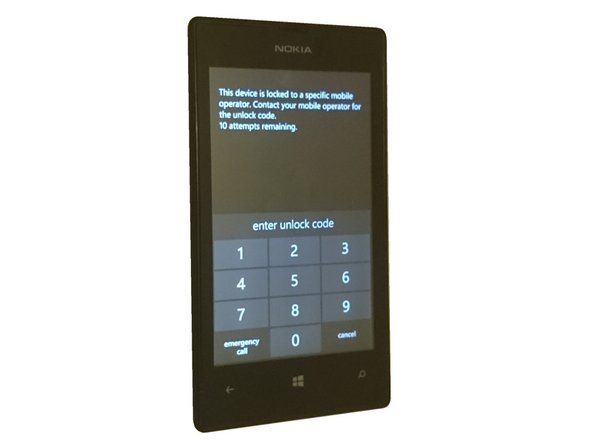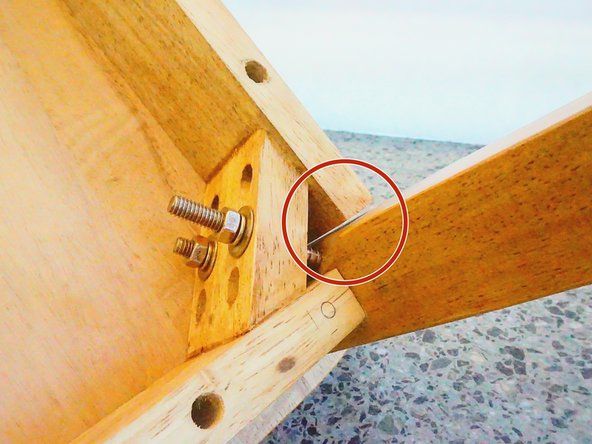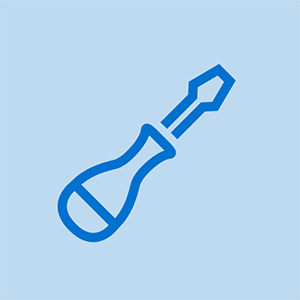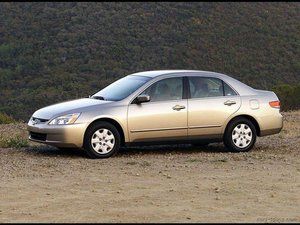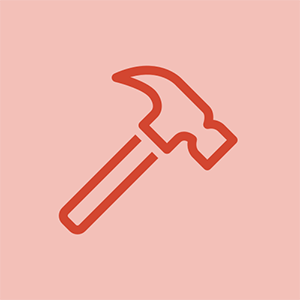iPhone 5

kaip išardyti iphone 5s
Rep: 613
Paskelbta: 2016-06-09
Aš nusipirkau „iPhone 5“ ir kai bandžiau prijungti jį prie „wifi“ tinklo, jis sako, kad slaptažodis neteisingas (aš žinau, kad jis teisingas), manau, kad tai ne mano maršrutizatorius, nes „iPad“ „WiFi“ veikia normaliai. bandžiau iš naujo nustatyti tinklo nustatymus, iš naujo nustatyti „iPhone“ ir atkurti, bet neveikė. gal pakeitus wifi antena sutvarkytu? ar tai yra „wifi“ modulio problema?
Ar jau išsprendėte šią problemą? Aš turiu tą pačią problemą. Atsakykite, tai tampa labai erzina :(
Aš turiu tą pačią problemą. Išbandžiau daug būdų, bet tai vis tiek neveikia. Kažkas, prašau, padėk man!
Ta pati 5 SE problema, niekur nerandama jokių sprendimų. Aš daug keliavau per virtualią erdvę ieškodama kažkokio atsakymo, tačiau iki šiol nieko neradau. Jei kas nors, kas turi idėją, perskaito, gal galėtumėte paskelbti idėją čia, aš esu pasirengęs šiuo metu išbandyti beveik viską, įskaitant nusivylimą, kad išmesčiau „iPhone“ iš balkono. brangus laisvalaikis bandant išspręsti bulsh * t su brangia aparatūra. Šis telefonas buvo didelis laiko ir pinigų švaistymas. Ačiū Apple.
Mano yra „iPhone 6“. Ateityje nebėra „iPhone“.
Aš turiu „ipad air 2“ su ta pačia problema, kvailas „Apple“
21 atsakymas
 | Atstovas: 11 |
„iOS 9“ atneša savo dalį būdingų klaidų ir problemų po atnaujinimo, tokių kaip nuolatinės „Wi-Fi“ ryšio problemos, kaip ir bet kuris kitas pagrindinis „iOS“ atnaujinimas. Kai kurios neseniai praneštos problemos yra nesugebėjimas prisijungti prie „Wi-Fi“ tinklo, netikėti klaidų pranešimai su neteisingais slaptažodžių įvedimais, nutrūkstančios ryšio problemos ir (arba) labai lėtas ryšio greitis.
Peržiūrėkite keletą paprastų patarimų ir gudrybių (toliau), kaip išspręsti „Wi-Fi“ ryšio problemas įrenginyje, kuriame veikia „iOS 9“:
Iš naujo nustatykite tinklo nustatymus
Kelias ryšio problemas galima lengvai išspręsti paprasčiausiai iš naujo nustatant tinklo nustatymus, kurie išvalys atminties talpyklas ir DHCP nustatymus, kad gautumėte numatytuosius arba gamykloje rekomenduojamus nustatymus. Štai kaip atkurti tinklo nustatymus: Atidarykite programą „Nustatymai“> eikite į „Nustatymai“> „Bendrieji“> „Atstatyti“ ir palieskite „Iš naujo nustatyti tinklo nustatymus“.
Priverstinai paleisti iš naujo
Priverstinis iš naujo paleisti „iOS“ įrenginį yra preliminarus žingsnis, kurį turėtumėte išbandyti prieš bet ką kitą. Vienu metu bent dešimt sekundžių palaikykite nuspaudę „Sleep / Wake“ ir „Home“ mygtukus, tada atleiskite juos, kai ekrane bus rodomas „Apple“ logotipas.
Išjunkite „Wi-Fi“ tinklo paslaugas
Pranešama, kad keli vartotojai „Wi-Fi“ ryšio problemas išsprendė paprasčiausiai išjungdami „Wi-Fi“ tinklo paslaugas. Štai ką turėtumėte daryti: Eikite į Nustatymai> Privatumas> Vietos paslaugos> Sistemos paslaugos ir išjunkite „Wi-Fi“ tinklo paslaugas iš ten. Pastaba: tai išjungs tik „Wi-Fi“ tinklo vietos nustatymo paslaugas, tačiau tai neturės įtakos „Wi-Fi“ funkcijoms.
Pamirškite „Wi-Fi“ tinklą, kad pašalintumėte neteisingą slaptažodžio raginimą
Tie, kurie negali prisijungti prie jokio „Wi-Fi“ tinklo dėl netikėtų klaidų su slaptažodžio raginimais (nepaisant to, kad įvedėte teisingą slaptažodį), gali pabandyti pamiršti „Wi-Fi“ tinklą ir tada bandyti prisijungti prie tinklo.
Norėdami tai padaryti, eikite į Nustatymai> „Wi-Fi“ ir tada sąraše pasirinkite „Wi-Fi“ tinklą, paliesdami jį. Tada bakstelėkite parinktį Pamiršti šį tinklą. Ekrane pasirodys iššokantis pranešimas, kuriame bus prašoma patvirtinti, kad pamiršote pasirinktą „Wi-Fi“ tinklą. Jei norite pamiršti tinklą, tiesiog palieskite parinktį Pamiršti.
Dabar pabandykite prisijungti prie „Wi-Fi“ tinklo eidami į Nustatymai> „Wi-Fi“ ir vėl pasirinkdami tą patį tinklą. Įveskite slaptažodį, kai būsite paraginti, ir viskas bus nustatyta.
Nustatykite pasirinktinį DNS
Kartais tinklo ryšio problemas gali sukelti probleminiai jūsų IPT DNS serveriai. Tokiais atvejais galite pereiti prie „Google DNS“ arba „OpenDNS“, kad išspręstumėte problemą:
Įrenginyje atidarykite programą „Nustatymai“ ir palieskite „Wi-Fi“ meniu.
Raskite „Wi-Fi“ ryšį iš galimų tinklų sąrašo ir dešinėje palieskite mygtuką i.
Slinkite žemyn, norėdami rasti DNS skyrių, ir bakstelėkite dešinėje esančius skaičius.
Įveskite naują DNS serverio adresą naudodamiesi virtualia klaviatūra, kuri pasirodo ekrane. Bakstelėkite „Wi-Fi“, kad grįžtumėte į pagrindinį ekraną, kai baigsite.
„Google DNS“: jei norite naudoti „Google“ DNS, kad pagerintumėte greitį, našumą ir saugumą, DNS lauke naudokite bet kurį iš šių adresų:
8.8.8.8
8.8.4.4
„OpenDNS“: norėdami naudoti „OpenDNS“, kuris, kaip žinoma, siūlo didesnį greitį, patikimumą ir saugumą, galite įvesti bet kurį iš šių adresų:
208.67.222.222
208.67.222.220
Atkurkite ir nustatykite kaip naują „iPhone“ / „iPad“
Jei nė vienu iš pirmiau nurodytų veiksmų nepavyksta išspręsti „Wi-Fi“ ryšio problemos, pabandykite atkurti „iPhone“ arba „iPad“ gamyklinius nustatymus per „iTunes“:
Prijunkite savo prietaisą prie kompiuterio naudodami originalų USB kabelį
Pasirinkite „iPhone“, „iPad“ ar „iPod“, kai tik jis bus aptiktas „iTunes“
Eikite į skydelį Santrauka ir paspauskite mygtuką Atkurti
Galiausiai dar kartą spustelėkite Atkurti, kad patvirtintumėte veiksmą. Pastaba: atkurdami „iOS“ įrenginį, visi naudotojo duomenys ir turinys bus ištrinti prieš grįžtant į gamyklinius nustatymus.
Grąžinkite „iOS 9“ versiją į „iOS 8.4.1“
ponia kavos pypteli ir nevirs
Jei ryšio problemos išlieka net atkūrus „iPhone“ / „iPad“, galite pabandyti sugrąžinti „iOS 9“ atgal į „iOS 8.4.1“, naudodami čia paskelbtą išsamų vadovą.
[Šaltinis: „iPhone Hacks“]
Daugiau apie „iOS 9“
„iOS 9“: Kaip išvalyti diegimą arba rankiniu būdu atnaujinti „iPhone“, „iPad“ ir „iPod Touch“
Kaip įdiegti „iOS 9.1 public beta 1“ „iPhone“, „iPad“ ar „iPod Touch“ be kūrėjo paskyros
„Apple“ sėklos „iOS 9 GM“, skirtos „iPhone“, „iPad“ ir „iPod Touch“ kūrėjams: kaip įdiegti
„Pangu“ komanda atskleidžia „iOS 8.4.1“ „jailbreak“ išnaudojimus, pataisytus „iOS 9“
Jei tai neveikia, tai gali būti kitų klausimų tikrovė. Šlamštas pašalintas
Nė vienas iš šių „sprendimų“ man netiko. Tai visai nebuvo naudinga!
Labai ačiū, kad taip aiškiai paaiškinote šiuos veiksmus!
„Force Restart“ man padarė triuką: -) ...
Didelis ačiū -)!
Aš turėjau tą pačią problemą „iphone 6s IOS 10.2“ ir nė vienas triukas neveikė. Ką tik gavo pakeitimą, nes tai buvo aparatinės įrangos gedimas.
Daug kartų bandžiau atkurti šį „ipad air 2“, bet tai nenaudinga. visiems sprendimams
išbandžiau viską ir nieko čia neveikė ... :( taip pat turėtumėte paminėti, kad atstatymas kaip naujas iphone gali prarasti visą jūsų informaciją
| | Rep: 49 |
Iš naujo nustatykite savo maršrutizatorių, išjunkite jį nuo 30 sekundžių iki minutės, tada vėl įjunkite ir, kai man tai pasisekė, jūsų sveikinimas :)
Namų ūkyje veikė 6 vnt., Planšetiniai kompiuteriai, telefonai, o 3 iš jų veikė, o 3 pateikė tą patį klaidos pranešimą apie neteisingą slaptažodį. Po poros valandų išbandęs įvairius dalykus, aš galiausiai išbandžiau modemo paleidimą iš naujo! Šazam, viskas sutvarkyta !!!
Tai tinka ir man. Bet dabar turiu tai daryti kas kelias dienas. SUPER FREAKIN erzina !!!
 | Rep: 37 |
Bendra> Atstatyti> Iš naujo nustatyti „iPhone“ tinklo nustatymus
Aš bandžiau tai, tada mano telefonas tiesiog gavo „Apple“ logotipą, ir jis niekur nedings.
tai nutiko ir man ^ turėjau tai išspręsti, bet problema vis dar neišnyko, o tai erzina, nes bijau dar kartą tai bandyti

Rep: 25
Paskelbta: 2017 06 25
Tai gali būti maršrutizatorius. Turėjau tą pačią problemą su „iPad“, kuris staiga neprisijungė ir pasakė, kad slaptažodis buvo neteisingas, kai jo nebuvo. Prisijungiau prie savo maršrutizatoriaus valdymo skydelio ir belaidžio valdymo sąrankos. Tada saugos parinktyse pakeiskite „WiFi“ tinklo nustatymą į Nėra. Tada vėl prisijunkite naudodami „iPad“ be jokio slaptažodžio. Tai pasiteisino. Tada grįžau į „Router Wireless Control“ ir pakeičiau „Security“ parinktį į WPA2. Tada vėl prisijunkite prie „Wi-Fi“ „iPad“ įrenginyje ir šį kartą paprašę vėl įdėkite slaptažodį. Šį kartą jis priėmė slaptažodį. Bingo!
Aš pakeičiau savo maršrutizatorių iš 2,4 GHz tinklo į 5 GHz tinklą ir jis prisijungė prie tinklo.
Jei galite, naudinga pakeisti AP pavadinimus, kad 2,4 ir 5 GHz juostos būtų pavadintos unikaliai. Man patinka pridėti dažnį prie pavadinimų ACME_2-4 ir ACME_5.
^ Tai pasiteisino.
| | Rep: 25 |
Aš iš naujo nustatžiau savo telefono tinklo nustatymus, tada iš naujo paleidžiau maršrutizatorių, tada įjungiau savo telefoną „WiFi“ ir jis veikė, bet nesu tikras, ar tai bus naudingas kitiems, bet man pavyko, todėl verta pabandyti.
Išbandžiau viską, net nukopijavau rankinius nustatymus kiekvienu įmanomu scenarijumi
Galų gale vienintelis dalykas, kuris pavyko, buvo prisijungti prie interneto stovint arti centro, šiuo metu reikia patikrinti kiekvieną kartą, kai grįšiu namo, bet tai veikia.
Taigi vis tiek nusižudysi
 | Rep: 14,4 tūkst |
Paskutinis dalykas, kurį reikia patikrinti, ar jūsų telefonas prisijungs. Išjunkite slaptažodį savo maršrutizatoriuje, padarykite jį atvirą tinklą ir pabandykite prisijungti trikčių šalinimo tikslais
 | Rep: 25 |
Manau, kad ši problema yra susijusi su šalimi ir „wifi“ kanalu, „wifi“ nustatymuose pakeiskite šalį į JAV ir nustatykite „wifi“ kanalą į 11 arba automatinį, manau, kad tai išspręstų jūsų problemą
Tai iš tikrųjų labai padėjo!
Aš išbandžiau viską ir tai buvo suformuluota thxxxxxxxxxxxxxxxxxxxxxxxxxx
| | Rep: 13 |
„iPhone 6s“ neprisijungs prie „wifi“, visada neteisingas slaptažodis .
Taigi ši erzinanti problema kilo ir man. Aš padariau daug bandymų. Situacija buvo
(1) Mano „iPhone 6s“ nepavyko prisijungti prie jokio 2,4 GHz „wifi“. Ji visada skundėsi dėl neteisingo slaptažodžio. Bet kuriuo atveju turiu omenyje visus savo 4 veikiančius „wifi“ maršrutizatorius ir visus „wifi“ draugų vietose, viešosiose bibliotekose, traukinių stotyse, oro uostuose ir kt.
(2) Pašalinus maršrutizatoriaus slaptažodį, „iPhone“ tiesiog pakeitė klaidos pranešimą į „nepavyksta prisijungti“.
(3) Kai „iPhone“ padedu šalia maršrutizatoriaus antenos, 10 cm atstumu, jis gali prisijungti be problemų, naudodamas slaptažodį arba be jo. Išbandyta keliuose skirtinguose maršrutizatoriuose, taip pat ir belaidžiuose asmeniniuose interneto taškuose (pririšant) iš kitų „iPhone“ ir „Android“ įrenginių.
Tai (3) buvo keisčiausias ir nepaaiškinamas dalykas, remkitės žemiau esančiomis 6 ir 7 dalimis.
mano pasas nerodomas 7 languose
(4) Tai neturi problemų dėl 5 GHz „wifi“, jokių problemų. Taip pat su tuo pačiu SSID ir tuo pačiu šifravimo protokolu bei slaptažodžiu.
Dabar jau aišku, kad tai nėra programinės įrangos problema. Taigi kitas nebuvo būtinas.
(5) Atstatę telefoną į gamyklinius nustatymus (arba bet kokius kitus nustatymus) ir atnaujinę į naujausią IOS versiją nieko nepakeitė. Nesiūlykite iš naujo nustatyti maršrutizatoriaus, aš negaliu to padaryti visiems pasaulio maršrutizatoriams.
Galite pagalvoti, kad telefone turi būti sugedusi 2,4 GHz antena. Bet tada
(6) Jis galėjo pamatyti visus 2,4 GHz „Wi-Fi“ taip pat gerai, kaip ir kiti „geri“ „iPhone 6“.
Taigi gavimo gebėjimai buvo pakankamai geri.
(7) Kai abu šiuos „iPhone 6s“ ir kitus gerus „iPhone 6“ nustatiau kaip asmeninius viešosios interneto prieigos taškus (pririšimą), abu pasirodė esantys 2,4 GHz dažniu („iPhone“ negalite iš tikrųjų nurodyti, kurio norite, ar ne? „Wi-Fi“ juostą „Personal Hotspot“ pasirinkite savo „Android“ telefone) ir matavote siuntimo stiprumą, jie buvo visiškai vienodi.
Taigi galios siuntimas taip pat neturėjo problemų.
vidinis kietasis diskas nerodomas
(8) „Wifi“ klientas galėjo prisijungti tik prie gerojo „iPhone“ asmeninio viešosios interneto prieigos taško, o ne su defektu.
(9) „Apple“ parduotuvė / paslaugų centras išbandė „iPhone“ su visais įmanomais įrenginiais, tačiau nerado jokių problemų. Na, nenuostabu. Nors neturėjau jokios įrangos, kurią jie turėjo, vis tiek manau, kad mano trikčių šalinimas buvo toks pat geras, kaip ir jų.
Po beveik mėnesį trukusios kovos „Apple“ galiausiai nusprendė pakeisti mano „iPhone“ nauju.
Taigi išvada: „iPhone 2.4“ belaidis tinklas gali lengvai sugesti, priežastis nežinoma.
Jei vaikinai susiduria su panašia problema ir kai einate į „Apple“ parduotuves, telefonas be problemų gali prisijungti prie „Wi-Fi“, nes „Apple“ parduotuvėse jie turi 5 GHz dažnius. Priverskite juos išbandyti 2,4 GHz „wifi“ ryšiu, o jei nepavyksta prijungti telefono, reikalaukite, kad būtų pakeistas.
Aš turiu tą pačią problemą! Bet kitas modelis, kuris yra „iPhone 6“. Turiu stovėti šalia „WiFi“, kad galėčiau jį prijungti, tada jis puikiai veikia, net ir prisijungiant toli nuo „wifi“.
Turiu tą pačią problemą su kitu įrenginiu. „IPad Air 2.“. Pabandysiu eiti į „Apple“ ir gauti pakaitalą.
 | Rep: 13 |
Vienas „neteisingo slaptažodžio“ sprendimas prisijungiant prie žinomo „wifi“.
Eikite į maršrutizatoriaus nustatymus ir patikrinkite, ar nėra MAC ID filtro.
Gaukite „WIFI“ ID iš savo „iPhone“ ir įveskite tą patį maršrutizatoriaus nustatymuose ir išsaugokite.
PS: Daugeliu atvejų „wifi“ ir „Bluetooth“ ID yra beveik identiški, išskyrus paskutinį skaitmenį. Jei jau įvedėte maršrutizatoriaus nustatymus, dar kartą patikrinkite ID.
| | Rep: 13 |
Pakeiskite savo maršrutizatoriaus saugos režimą į „WPA2 - PSK“.
99% tai išspręs šią problemą.
Mano „iPad“ signalas kas kelias minutes krito ir aš turėjau įvesti savo slaptažodį nuo 5 iki 10 kartų, kol „Wi-Fi“ tinklas jį priims. Vykdydamas Šašio patarimą, pakeičiau savo maršrutizatoriaus saugos režimą iš WPA-WPA2-Personal į WPA2-Personal. Tai sustabdė „neteisingo slaptažodžio“ klaidos pranešimą mano „iPad“ ir „iPhone“. Siūlau tai padaryti prieš ką nors darant, jei gaunate šį klaidos pranešimą. Prieš tai buvau išbandžiusi keletą pasiūlymų, įskaitant ilgus pokalbius su savo interneto paslaugų teikėjo pagalbos tarnyba, tačiau nė vienas iš jų neturėjo jokio poveikio. Mano mobilieji įrenginiai vis tiek atmeta „Wi-Fi“ signalą daug dažniau nei darbalaukio „Mac“. Gali būti tam tikrų „Apple“ mobiliesiems įrenginiams būdingų problemų, trukdančių geram „Wi-Fi“ ryšiui.
jis vis dar neveikia! tik mano „MacBook“ yra prijungtas prie „Airport Extreme“ ... kai bandau prisijungti iš „samsung s8 plus“ ir „iPad“, parašius tikslią slaptažodį, kurį išsaugojau, parašyta „neteisingas slaptažodis“ ...
| | Rep: 13 |
FIKSUOJA !!! Nepavyko prisijungti prie „Asus“ 2,4 GHz, tik 5 GHz, pasakė kvailą „neteisingą slaptažodį“. 5Ghz problema yra ta, kad diapazonas yra ribotas, o aš turiu sieną iš bloko. Taip pat žinojau, kad problema kažkaip buvo susijusi tik su „Apple“, nes aš turiu „wifi“ kamerą, „Sonos“ garsiakalbį ir „Google“ namus, ir jiems nebuvo problemų prisijungiant prie 2,4 GHz.
Tyrinėdami problemą, perskaitykite, kad šią klaidą galima ištaisyti, jei eisite į maršrutizatoriaus administratoriaus puslapį (ty 192.168.x.x). Čia eikite į belaidį ryšį> išankstiniai nustatymai ir kur nors parinktyse pakeiskite pralaidumą nuo 40 mhz iki 20 mhz.
Manasis sakė 40 / 20mhz .. taigi pakeičiau jį į 20 MHz ir dabar nebėra klaidos „neteisingas slaptažodis“. Tikiuosi, kad tai padės kitiems
Niekas kitas neveikė, labai ačiū už šį pataisymą! Įdomu, kodėl, nors ... jis daugelį metų dirbo su šia nuostata.
 | Rep: 45,9 tūkst |
Čia pateikiamos labai senos ir labai bendros instrukcijos. Pvz., Labai ilgą laiką nepavyko pakeisti „iOS“ versijos (ypač į 8). Visi šie pasiūlymai daro prielaidą, kad telefonas yra kaltas. Pabandykite išjungti / įjungti namų „WiFi“ maršrutizatorių arba įsitikinkite, kad jame yra naujausi saugos / programinės aparatinės įrangos naujiniai. Daugelis namų maršrutizatorių staiga užšąla arba iš dalies sugenda, kai prijungta daugybė įrenginių arba per daug jų vienu metu atsisiunčiama.
 | Rep: 795 |
1 minutę kaitinkite „wifi ic“ ir neturėsite tos pačios problemos
| | Atstovas: 1.1k |
Aš turėjau tą pačią problemą su savo „iPhone 5c“. Įdėkite telefoną į DFU režimą ir atlikite „iTunes“ atkūrimą. Tai programinės įrangos klaida
| | Rep: 1 |
GALIMAS SPRENDIMAS: (Arba bent jau gydant „simptomus“)
Pastebėjau, kad kartais mano „iPad“ iš tikrųjų pradėjo jungtis, tada jis iškart nukrito, tarsi maršrutizatorius atliktų tam tikrą dinaminį perjungimą, kuris jį išjungė. Eksperimentavau su keliomis dinaminio perjungimo parinktimis savo maršrutizatoriaus konfigūracijoje ir galiausiai sekėsi išjungti tai, ką mano „ActionTec“ maršrutizatorius vadina „SmartSteering“ - konfigūracija, leidžiančia dinamiškai perjungti klientus pirmyn ir atgal tarp 2,4 G ir 5 G.
Aš tai išjungiau, o tai sukūrė atskirus „MyNetwork-2.4G“ ir „MyNetwork-5G“ wifi tinklus. Tada ką žinai: prijungti „iPad“ prie 2.4G tinklo veikia puikiai! Ir prisijungti prie 5G tinklo (naudojant tą patį slaptažodį) nepavyksta kiekvieną kartą naudojant „neteisingo slaptažodžio“ eilutę. Taigi bent jau mano atveju tai buvo „prisijungimo prie 5G“ problema, užmaskuota kaip slaptažodžio klaida. Verta pabandyti.
Turėjau panašių problemų, „iphns“, „iPad“, „nook“, neprisijungę prie 2,4 GHz „wifi“, sakiau „neteisingas slaptažodis“, aš išbandžiau viską. Atstatyti maršrutizatorių iš naujo 5x, išjungtas, tada įjungtas 3x 2,4 GHz kanalų, išvalytas slaptažodžių n pakartotinis pasirinkimas, naujo nustatymas tinklo nustatymuose phn 3x, tada per maršrutizatoriaus nustatymus buvo nustatyta, kad kažkaip buvo įjungtas „Mac“ filtras, leidžiantis u blokuoti įrenginių registravimą, kuris galbūt neturėtų b visiems įrenginiams buvo leista vis tiek neprisijungti, aš jį išjungiau ir „bam“ puikiai veikia visuose įrenginiuose!
| | Rep: 1 „xbox one“ neįsijungia |
Turite pereiti prie įrenginio, iš kurio bandote prisijungti (pvz .: „Huawei“, eikite į „Hotspot“ nustatymus> Įrenginių sąrašas> Leisti įrenginiams prisijungti> Leisti įrenginius
tai turėtų išspręsti problemą, jei vis gaudavote klaidos „neteisingas slaptažodis“ klaidą arba ji jus kelias sekundes sujungė ir atjungė jūsų įrenginį
 | Rep: 1 |
Tai man pasiteisino, kai abu mano atnaujinti „iPhone 6“ neprisijungs prie namų tinklo dėl nepavykusio slaptažodžio. Kiti įrenginiai, jungiantys gerai su mano žinomu slaptažodžiu. Įėjau į belaidį maršrutizatorių ir pakeičiau 5g pralaidumą nuo 40 iki 80Mhz. BAM! Viskas veikia puikiai. Perskaičiau forume pasikeitus nuo 20 iki 40 arba 80, man jau buvo 40, taigi nuėjau į 80. Tikiuosi, kad tai tinka jums, praleidau valandas be galo nusivylusi.
 | Rep: 1 |
Turėjau tą pačią problemą. Bet radau problemą. Patikrinau juodąjį „wifi“ sąrašą ir paaiškėjo, kad mano „WiFi“ automatiškai įtraukė prijungtus įrenginius į juodąjį sąrašą. Tai galite patikrinti vartotojo svetainėje http://192.168.0.1
| | Rep: 1 |
Tai ne jūsų telefono problema, o jūsų tinklas. Pabandykite iš naujo paleisti maršrutizatorių ir, jei tai neveikia, jį iš naujo nustatykite. Paprastai tai turėtų išspręsti problemą.
Problema buvo būdinga 5G tinklui ir atstumui nuo maršrutizatoriaus. Pereinant šalia maršrutizatoriaus nebuvo jokių problemų dėl slaptažodžio. Mano atveju tai buvo signalo stiprumo problema.
 | Rep: 1 |
„IPhone S5“ mano neteisingas slaptažodis „wifi“
| | Rep: 1 |
Na, tai skamba kaip tikras kaklo skausmas. Bet galite dar kartą pabandyti įvesti teisingą „Wi-Fi“ slaptažodį. Jei viskas gerai, tai puiku. Jei „iPhone“ nuolat sako „Neteisingas„ Wi-Fi “slaptažodis“, net jei įvedate teisingą slaptažodį, tai gali būti „iOS“ problema. Tiesą sakant, tai yra problema, su kuria susidūrė daugelis „iPhone“ vartotojų. Tai gerai, perskaitykite šias tris dalis, kad rastumėte tinkamą sprendimą.
1 dalis: raskite teisingą „WiFi“ slaptažodį
Kai pastebėsite, kad „iPhone“ „iOS 13“ sistemoje nuolat sako neteisingą „WiFi“ slaptažodį, pirmiausia turite įsitikinti, kad įvedėte teisingą, prieš imdamiesi tolesnių veiksmų problemai išspręsti. Mes žinome, kad kai „iPhone“ bus prijungtas prie „Wi-Fi“ slaptažodžio, jis automatiškai prisimins „Wi-Fi“ slaptažodį. Norėdami rasti teisingą „Wi-Fi“ slaptažodį, galite peržiūrėti „Wi-Fi“ slaptažodį bet kuriame „iPhone“ įrenginį, kuris sėkmingai prisijungia prie jūsų „WiFi“. Arba, jei kada nors prisijungėte prie „WiFi“ slaptažodžio savo kompiuteryje, taip pat galite rasti išsaugotą „WiFi“ slaptažodį sistemoje „Windows 10“ kompiuteris.
2 dalis: teisingai įveskite „Wi-Fi“ slaptažodį
Jei jūsų slaptažodis skiriamas didžiosiomis ir mažosiomis raidėmis, įvesdami slaptažodį būtinai tinkamai įjunkite didžiųjų raidžių blokavimą arba kitos kalbos klaviatūras, kitaip pamatysite klaidą „Neteisingas„ WiFi “slaptažodis“. Pvz., Jei jūsų slaptažodis yra „Nice1862“ ir įvedate „nice1862“, jūsų „WiFi“ tinklas neleis prisijungti prie tinklo, nes „N“ yra didžiosios raidės, o jūs jį traktuojate kaip mažąsias.
3 dalis: Ištaisykite klaidą „iPhone sako neteisingą„ WiFi “slaptažodį“
Jei įvesite teisingą slaptažodį, jūsų „iPhone“ vis tiek rodys neteisingą „WiFi“ slaptažodį, o tai gali būti pati „iPhone“ problema. Taigi galite pabandyti pataisyti patį „iOS 13“ įrenginį naudodami šiuos metodus.
1 metodas: iš naujo paleiskite „iPhone 11“
Net jei įvesite teisingą „Wi-Fi“ slaptažodį, „iPhone“ įspės jus apie neteisingą „Wi-Fi“ slaptažodį. Tokiu atveju galite pabandyti iš naujo paleisti „iPhone 11“ ir daugeliu atvejų iš naujo paleisdami įrenginį galėsite prijungti „Wi-Fi“ tinklą prie „iOS 13“. Tai pirmas labai paprastas būdas.
2 metodas: iš naujo nustatykite tinklo nustatymus
Jei jūsų „iPhone“ sako neteisingą „WiFi“ slaptažodį, galite pabandyti iš naujo nustatyti tinklo nustatymus. Kadangi iš naujo nustatant tinklo nustatymus, „iOS 13“ paprastai išsprendžia daugybę erzinančių ryšio problemų, dažnai įtraukiant neaiškias klaidas, tokias kaip „tinklo slaptažodžio klaida“ ir „nepavyksta prisijungti prie tinklo“. Norėdami tai padaryti, turite spustelėti Nustatymai > generolas > Atstatyti > Atstatyti tinklo nustatymus > Įveskite savo kodą > Atstatyti tinklo nustatymus . Tačiau šio metodo naudojimo trūkumas yra tai, kad visi tinklo nustatymai bus pašalinti ir atkurti numatytieji gamykliniai nustatymai.
3 metodas: išjunkite „Wi-Fi Assist“
Norėdami ištaisyti klaidą „iPhone sako neteisingą„ WiFi “slaptažodį“, galite pabandyti išjungti „Wi-Fi Assist“. Čia yra žingsniai.
Eiti į Nustatymai ir spustelėkite Ląstelinis . Koriniame mobiliajame tinklalapyje patraukite programų sąrašą, kol rasite „Wi-Fi Assist“, tada spustelėkite „ „Wi-Fi Assist“ „nuo būsenos iki išjungtos būsenos.
4 metodas: pakeiskite „Wi-Fi“ slaptažodį
Slaptažodžio pakeitimas gali padėti pasiekti klaidą „iPhone sako neteisingą„ WiFi “slaptažodį“. Taigi galite pakeiskite „Wi-Fi“ slaptažodį maršrutizatoriaus tinklalapyje.
iserruya80